--rm选项使用docker search命令进行搜索。
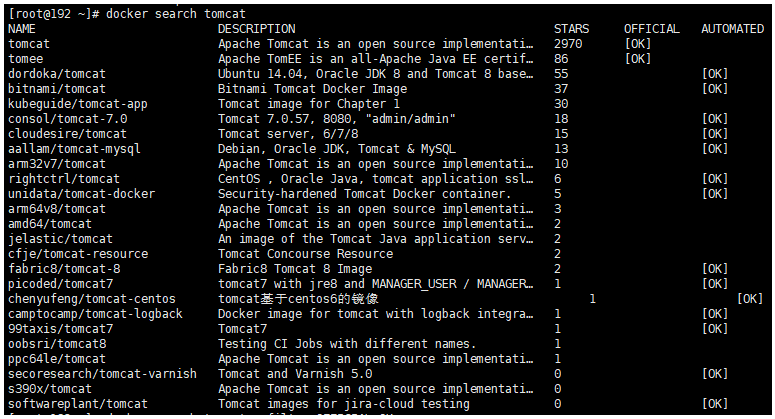
建议大家去Docker官方镜像仓库去搜索,地址https://hub.docker.com/,可以看到详细的帮助文档,和镜像的仓库源所支持的版本。
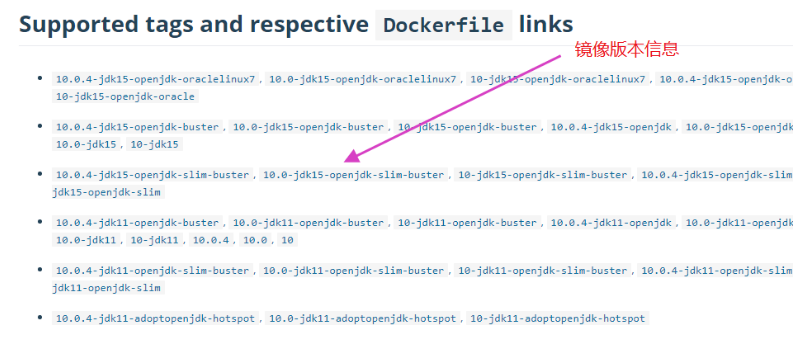
使用docker pull命令,从Docker镜像库中拉取镜像。
[root@192 ~]# docker pull tomcat:9.09.0: Pulling from library/tomcatb9a857cbf04d: Pull complete d557ee20540b: Pull complete 3b9ca4f00c2e: Pull complete 667fd949ed93: Pull complete 661d3b55f657: Pull complete 511ef4338a0b: Pull complete a56db448fefe: Pull complete 00612a99c7dc: Pull complete 326f9601c512: Pull complete c547db74f1e1: Pull complete Digest: sha256:94cc18203335e400dbafcd0633f33c53663b1c1012a13bcad58cced9cd9d1305Status: Downloaded newer image for tomcat:9.0docker.io/library/tomcat:9.0[root@192 ~]# docker imagesREPOSITORY TAG IMAGE ID CREATED SIZEtomcat 9.0 040bdb29ab37 2 months ago 649MBnginx latest f6d0b4767a6c 2 months ago 133MBcentos latest 300e315adb2f 3 months ago 209MB执行命令:docker run -d --name tomcat-01 -p 9999:8080 040bdb29ab37,启动Tomcat镜像。
-d:后台运行容器。--name:给容器命名。-p 宿主机端口:容器内部端口:配置Docker容器端口暴露,使外界能够访问Docker容器内部。通过宿主机的9999端口就可以访问容器的8080端口的服务。(原理看上一篇文章即可)
# 启动Tomcat镜像[root@192 ~]# docker run -d --name tomcat-01 -p 9999:8080 040bdb29ab374de54013836c23a53f7b3943403b0543bfc4c390e81bb76f08810289d85813b3查看宿主机正在运行的容器。

进行本地访问Tomcat容器服务,如下:
[root@192 ~]# curl localhost:9999<!DOCTYPE html><html lang="en"> <head> <title>HTTP Status 404 – Not Found</title> <style type="text/css">body {font-family:Tahoma,Arial,sans-serif;} h1, h2, h3, b {color:white;background-color:#525D76;} h1 {font-size:22px;} h2 {font-size:16px;} h3 {font-size:14px;} p {font-size:12px;} a {color:black;} .line {height:1px;background-color:#525D76;border:none;}</style> </head> <body> <h1>HTTP Status 404 – Not Found</h1> <hr /> <p><b>Type</b> Status Report</p> <p><b>Description</b> The origin server did not find a current representation for the target resource or is not willing to disclose that one exists.</p> <hr /> <h3>Apache Tomcat/9.0.41</h3> </body></html>进行外网测试访问Tomcat容器服务,如下:
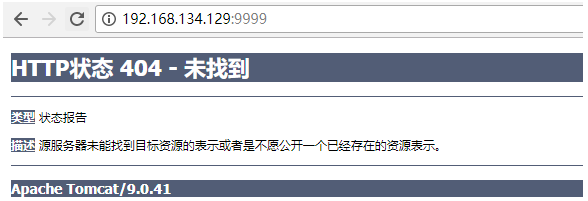
我们发现本机访问和外网访问Docker容器的Tomcat服务,都是无法访问到Tomcat服务的欢迎界面。
原因:阿里云镜像,默认是最小的镜像,把所有不必要的都剔除掉。所以在Tomcat文件中的webapps目录中没有文件,也就无法返回欢迎界面了。并不是我们的Tomcat容器无法接收请求。
因为阿里云镜像只保证最小可运行的环境,所以会出现:
下面开始解决。
(1)进入到正在运行的Tomcat容器中。
[root@192 ~]# docker exec -it tomcat-01 /bin/bashroot@4de54013836c:/usr/local/tomcat# (2)查看Tomcat中的webapps目录。
# 查看Tomcat中的目录root@4de54013836c:/usr/local/tomcat# ls -ltotal 128-rw-r--r--. 1 root root 18982 Dec 3 11:48 BUILDING.txt-rw-r--r--. 1 root root 5409 Dec 3 11:48 CONTRIBUTING.md-rw-r--r--. 1 root root 57092 Dec 3 11:48 LICENSE-rw-r--r--. 1 root root 2333 Dec 3 11:48 NOTICE-rw-r--r--. 1 root root 3257 Dec 3 11:48 README.md-rw-r--r--. 1 root root 6898 Dec 3 11:48 RELEASE-NOTES-rw-r--r--. 1 root root 16507 Dec 3 11:48 RUNNING.txtdrwxr-xr-x. 2 root root 4096 Jan 13 08:25 bindrwxr-xr-x. 1 root root 22 Mar 17 09:22 confdrwxr-xr-x. 2 root root 4096 Jan 13 08:25 libdrwxrwxrwx. 1 root root 177 Mar 17 09:22 logsdrwxr-xr-x. 2 root root 134 Jan 13 08:25 native-jni-libdrwxrwxrwx. 2 root root 30 Jan 13 08:25 tempdrwxr-xr-x. 2 root root 6 Jan 13 08:25 webappsdrwxr-xr-x. 7 root root 81 Dec 3 11:45 webapps.distdrwxrwxrwx. 2 root root 6 Dec 3 11:43 work# 查看webapps目录中的内容root@4de54013836c:/usr/local/tomcat# ls -l webappstotal 0我们可以看到webapps目录中没有任何文件。
(3)解决问题。
但是从上面我们可以看到在Tomcat中有一个webapps.dist目录,而webapps.dist目录中的内容就是我们需要的内容,包括欢迎界面等数据文件。
我们只需要把webapps.dist目录中的内容,全部拷贝到webapps目录中即可。
# 查看webapps.dist中的内容root@4de54013836c:/usr/local/tomcat# ls -l webapps.dist/total 4drwxr-xr-x. 3 root root 223 Jan 13 08:25 ROOTdrwxr-xr-x. 15 root root 4096 Jan 13 08:25 docsdrwxr-xr-x. 7 root root 99 Jan 13 08:25 examplesdrwxr-xr-x. 6 root root 79 Jan 13 08:25 host-managerdrwxr-xr-x. 6 root root 114 Jan 13 08:25 manager# 把webapps.dist目录中的内容,全部拷贝到webapps目录中root@4de54013836c:/usr/local/tomcat# cp -r webapps.dist/* webapps# 查看webapps目录中内容root@4de54013836c:/usr/local/tomcat# ls -l webappstotal 4drwxr-xr-x. 3 root root 223 Mar 17 09:56 ROOTdrwxr-xr-x. 15 root root 4096 Mar 17 09:56 docsdrwxr-xr-x. 7 root root 99 Mar 17 09:56 examplesdrwxr-xr-x. 6 root root 79 Mar 17 09:56 host-managerdrwxr-xr-x. 6 root root 114 Mar 17 09:56 manager这样我们就可以访问到欢迎界面了,不需要重启Tomcat服务。
(4)直接外网访问Docker容器中的Tomcat服务。
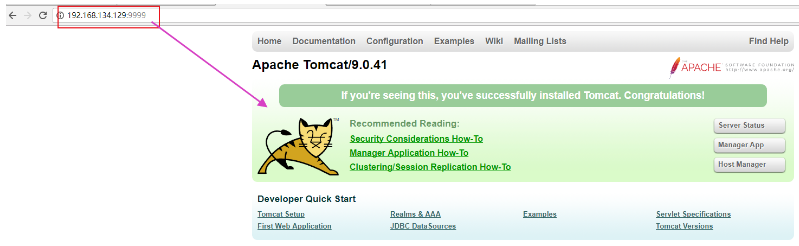
如上图,我们成功看到了Tomcat服务的欢迎界面。
--rm选项在看Tomcat镜像的介绍时(官方镜像仓库网页),有如下一条命令。
$ docker run -it --rm tomcat:9.0说明该命令:
--rm选项也就是容器停止后,直接在本地删除该容器,即容器用完即删,一般测试的时候可以用用。